Hogyan hozzunk létre egy új profilt a Google Chrome-ot - felfedezni az internet együtt

A Google Chrome minden felhasználó saját profilt. A felhasználói profil tartalmazza az összes beállítást a böngésző - bővítése, jelszavak, könyvjelzők, böngészési előzmények, stb
A böngésző használata, telepítése új bővítmények, így a könyvjelzők, a beállítások megváltoztatása, akkor állandóan módosítani a tartalmát egy profilt a böngészőben. Ezért fontos, hogy az összes elkötelezett változások a böngészőben.
Ehhez a Google Chrome böngésző végre a szinkronizáció az összes adatot a Google szervereiről valós időben.
Ehhez már csak be kell adni a Google Chrome-profilját a böngésző beállításait. Ezt követően a szinkronizálás történik, és akkor használja a Google Chrome-ot, a beállításokkal együtt.
Szinkronizálás a Google Chrome
Figyelem! Ha használja a Google Chrome-profil egy másik számítógépen, feltétlenül törölni, miután befejezte a böngésző segítségével. Ellenkező esetben, a beállításokat és a személyes adatok is ismertek egy másik személy. Profil böngésző nem semmilyen módon védett és elérhető, minden felhasználó a Google Chrome-ot.
Fiókja - Google Chrome-profilját is több felhasználó ugyanazon böngészőben. A Chrome böngésző támogatja az egyidejű munka több fiókot. Ezért a Google Chrome-ot, akkor hozzon létre több fiókot a különböző felhasználók számára a böngésző, minden lesz saját egyéni beállításait.
Hogyan hozzunk létre Google Chrome profilt
Ha új felhasználót a Google Chrome-ot, a gombra kattintva beállítása és kezelése a Google Chrome => Beállítások. A Beállítások oldalon, akkor lépjünk a felhasználók számára. Ha abban a pillanatban, te vagy az egyetlen felhasználó a Google Chrome, akkor lássuk csak a megfelelő bejegyzés.
Ezután be kell kattintani a Felhasználó hozzáadása gombra.
Akkor meg kell, hogy kattintson a Create gombra.
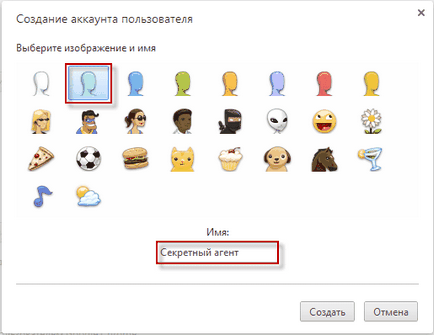
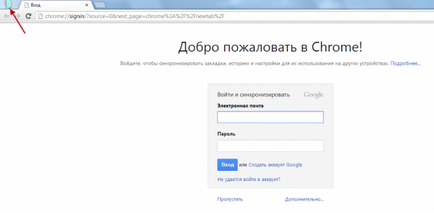
Következő, akkor már használja az új profilt a saját - a weboldalak megtekintéséhez, könyvjelzők, jelszavak, telepítve van a profil, az új kiterjesztést, és módosítsa az egyéb beállításokat ehhez a számlához.
Könyvjelzők és beállítások importálása a Google Chrome egy másik böngészőből
A Google Chrome-ot, profil, akkor importálja a könyvjelzőket és beállításait egy másik böngészőt. Ehhez a Beállítások oldalon. bekezdésben felhasználók. válassza ki a felhasználót, és kattintson a Könyvjelzők és beállítások importálása.
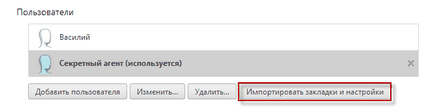
A Könyvjelzők és beállítások importálása akkor kell választani a böngésző importálni a könyvjelzőket és a beállításokat. Támogatja import beállítások az Internet Explorer böngészők. Mozilla Firefox és a Google Eszköztár.
Miután kiválasztotta az elemeket importálja a szükségességét, hogy kattintson az Importálás gombra. Ebben a példában azt importálja a beállításokat és a könyvjelzőket, Mozilla Firefox böngészőt.
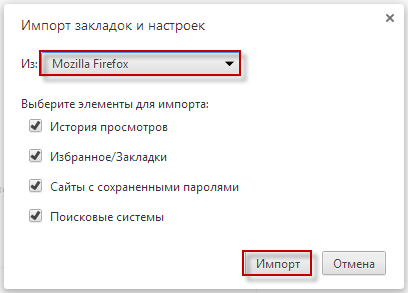
Továbbá, van import beállításokat a kiválasztott böngésző. Majd a Könyvjelzők és beállítások importálása, látni fogja az eredménye ez a művelet. Miután az importálás befejeződött, kattintson a Befejezés gombra.
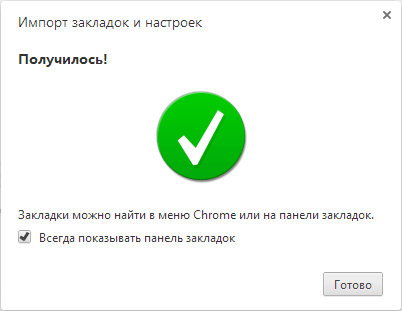
Ez a profil a Google Chrome böngésző most is könyvjelzők és a böngésző beállításainak, ahol azokat behozták.
Hogyan változtassuk meg vagy távolítsa el a Google Chrome-profil
Módosíthatja a képek vagy a nevét a felhasználó a Google Chrome-profilokat. Ehhez kattintson a Beállítások gombra, és szabályozzák a Google Chrome => Beállítások. Tovább a Beállítások oldalon, lapozzunk a felhasználók számára. válassza ki a felhasználót, majd kattintson a Szerkesztés gombra ...
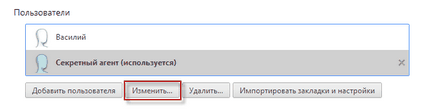
Aztán meg lehet változtatni a képet, és nevét a böngésző a felhasználó.
Hogy felhasználói profil törlése, akkor kattintson a Testreszabás gombra, és szabályozzák a Google Chrome => Beállítások. és a Beállítások oldalon. bekezdésben felhasználók. válassza ki a felhasználót, majd kattintson a Törlés gombra ...
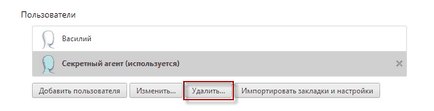
A Felhasználó törlése. kérni fogja, hogy hozzájárul ahhoz, hogy az eltávolítása a profilt, és minden hozzá kapcsolódó adatot. Miután eltávolította a profilt, és minden hozzá kapcsolódó adatot, nem lehet behajtani. Ha törölni szeretné a kiválasztott számla - Profil, kattintson a Törlés gombra.

Ezt követően, a Google Chrome böngészőt. így csak az elmentett felhasználói profilokat.
Elindítása után a böngésző, a bal felső sarokban a böngésző ablak tükrözi a profil a képet. Akkor válassza ki a kívánt felhasználói profilt, hogy adja meg a böngésző alatt a számláján. Ehhez rá kell kattintani a képre, és válassza ki a megfelelő profilt a bejáratnál, hogy a böngésző menüből.
Alapértelmezésben elindítása után a Google Chrome böngésző, nyissa ki a profilt, hogy lezárták a böngésző utolsó.
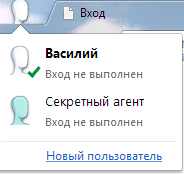
futtatható egyszerre, és használhat a Google Chrome-ot több profilt, mindegyik saját beállításait.
Új profilok lehetővé teszi, hogy használja a Google Chrome böngészőt több felhasználó számára. Minden felhasználó saját profilja a Google Chrome-ot, a személyi beállítások - könyvjelzők, jelszavak, kiterjesztéseket, e-mail, stb
Ez nagyon kényelmes, ráadásul minden egyes profil szinkronizálva lesz, és nem fogja elveszíteni a böngésző beállításait az előre nem látható körülmények, mint például után hirtelen meghibásodása az operációs rendszer.